蜗牛大作战小游戏怎么玩?有哪些技巧和策略?
32
2024-12-15
在使用电脑的过程中,随着时间的推移,C盘中的垃圾文件逐渐积累,导致电脑运行速度变慢,甚至出现卡顿现象。为了解决这个问题,我们需要采取措施来清理C盘中的垃圾文件。本文将介绍一些有效的方法和工具,帮助您轻松解决C盘垃圾问题,让您的电脑恢复轻快的表现。

一、清理桌面上的无用快捷方式
将桌面上的无用快捷方式删除,可以减少C盘的负担,提高系统性能。
二、卸载不必要的软件
通过控制面板中的“程序和功能”选项,卸载您不再使用或者无用的软件,可以释放大量的磁盘空间。
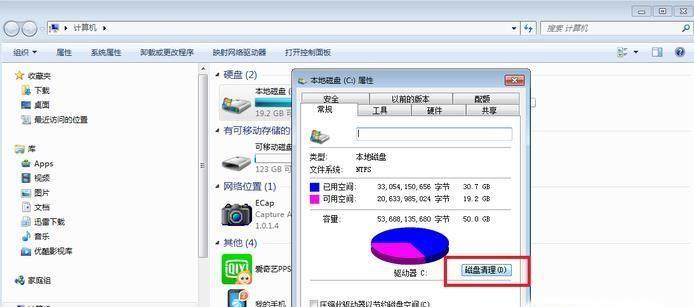
三、清理浏览器缓存
打开浏览器设置页面,清理缓存和Cookie数据,可以释放磁盘空间,并提升浏览器的运行速度。
四、删除临时文件
打开“运行”对话框,输入%temp%命令,删除临时文件夹中的内容,清理C盘上的临时文件。
五、清理回收站
定期清空回收站,彻底删除不再需要的文件,释放磁盘空间。
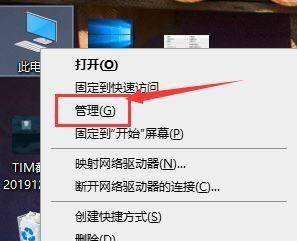
六、使用系统自带的磁盘清理工具
打开“我的电脑”,右击C盘,选择“属性”,点击“磁盘清理”按钮,可以使用系统自带的磁盘清理工具,清理C盘上的垃圾文件。
七、使用第三方垃圾清理工具
下载并安装一款可信赖的第三方垃圾清理工具,如CCleaner等,通过全面扫描和清理,彻底清除C盘中的垃圾文件。
八、关闭自动更新
关闭系统或者软件的自动更新功能,可以减少不必要的文件下载和安装,节省磁盘空间。
九、清理系统日志文件
打开事件查看器,删除不再需要的系统日志文件,释放磁盘空间。
十、清理磁盘碎片
打开“我的电脑”,右击C盘,选择“属性”,点击“磁盘清理”按钮下的“整理碎片”选项,清理C盘上的磁盘碎片。
十一、清理系统缓存
打开“运行”对话框,输入“cleanmgr”命令,选择系统盘C,清理系统缓存,释放磁盘空间。
十二、关闭自动保存功能
关闭软件的自动保存功能,减少不必要的临时文件生成。
十三、优化启动项
通过系统配置实用程序或第三方软件,禁用开机自启动的不必要程序,加快系统启动速度。
十四、定期进行病毒扫描
安装可信赖的杀毒软件,定期进行病毒扫描,清理病毒文件,保护系统安全,并释放磁盘空间。
十五、备份重要文件后清理
在备份完重要文件后,删除不再需要的文件,可以释放磁盘空间,并整理文件存储结构。
C盘垃圾文件过多会导致电脑运行缓慢,为了解决这个问题,我们可以采取一系列措施进行垃圾清理。通过删除无用快捷方式、卸载不必要软件、清理浏览器缓存等方法,以及使用系统自带工具或第三方垃圾清理工具,可以有效地清理C盘垃圾。定期清空回收站、清理临时文件夹、关闭自动更新等操作也是保持C盘清洁的有效方法。通过这些方法的综合运用,我们可以让C盘恢复干净整洁的状态,提高电脑的运行速度和性能。
版权声明:本文内容由互联网用户自发贡献,该文观点仅代表作者本人。本站仅提供信息存储空间服务,不拥有所有权,不承担相关法律责任。如发现本站有涉嫌抄袭侵权/违法违规的内容, 请发送邮件至 3561739510@qq.com 举报,一经查实,本站将立刻删除。